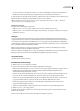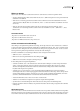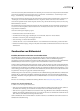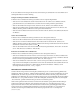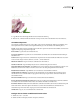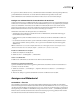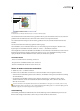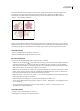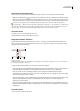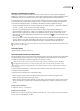Operation Manual
ILLUSTRATOR CS3
Benutzerhandbuch
43
Verschieben des Ansichtsbereichs
Sie können einen anderen Bereich der Zeichenfläche anzeigen, indem Sie einen der folgenden Schritte ausführen:
• WählenSiedasHandwerkzeug ausundziehenSieindieRichtung,indieSiedasBildmaterialverschiebenmöchten.
• Klicken Sie im Navigatorbedienfeld auf den Bereich der Miniaturansicht, den Sie im Zeichenfenster anzeigen möchten.
Alternativ können Sie den Vorschaubereich (das farbige Rechteck) an eine andere Position der Miniaturansicht ziehen.
Wenn Sie die Anzeigequalität bei Verwendung des Handwerkzeugs bestimmen möchten, wählen Sie „Bearbeiten“ >
Voreinstellungen“ > „Einheiten und Anzeigeleistung“ (Windows) bzw. „Illustrator“ > „Voreinstellungen“ > „Einheiten und
Anzeigeleistung“ (Mac OS). Ziehen Sie den Regler für das Handwerkzeug nach links, um die Anzeigequalität zu verbessern,
oder nach rechts, wenn Sie die Ansicht mit dem Handwerkzeug schneller verschieben können möchten.
Verwandte Themen
„Verschieben- und Zoomwerkzeuggalerie“ auf Seite 32
„Tastaturbefehle zum Anzeigen von Grafiken“ auf Seite 453
Navigatorbedienfeld – Übersicht
Über die Miniaturansicht im Navigatorbedienfeld („Fenster“ > „Navigator“) können Sie Bildmaterial schnell in einer
anderen Ansicht anzeigen. Das farbige Rechteck im Navigator (der sogenannte Vorschaubereich) entspricht dem aktuell
angezeigten Bereich im Zeichenfenster.
Navigatorbedienfeld
A. Miniaturansicht des Bildmaterials B. Schaltfläche des Bedienfeldmenüs C. Zoomfeld D. Schaltfläche „Auszoomen“ E. Vo rs chaube reich
F. Zoom-Regler G. Schaltfläche „Einzoomen“
Sie haben die folgenden Möglichkeiten zur Anpassung des Navigatorbedienfelds:
• Wenn Sie im Navigatorbedienfeld Bildmaterial außerhalb der Grenzen der Zeichenfläche anzeigen möchten, klicken Sie
im Bedienfeldmenü auf die Option „Nur Zeichenfläche/Schnittbereich anzeigen“, um sie zu deaktivieren.
• Wenn Sie die Farbe für den Vorschaubereich ändern möchten, wählen Sie im Bedienfeldmenü die Option
„Bedienfeldoptionen“. Wählen Sie im Menü „Farbe“ eine voreingestellte Farbe oder doppelklicken Sie auf das Farbfeld,
um eine benutzerdefinierte Farbe zu wählen.
• Wenn gestrichelte Linien aus dem Dokument im Navigatorbedienfeld als durchgezogene Linien angezeigt werden sollen,
wählen Sie im Bedienfeldmenü die Option „Bedienfeldoptionen“ und aktivieren Sie „Gestrichelte Linien als
durchgezogene Linien zeichnen“.
• Wenn Sie die Größe einstellen möchten, ab der Text im Navigatorbedienfeld durch einen grauen Balken ersetzt wird,
wählen Sie im Bedienfeldmenü die Option „Bedienfeldoptionen“ und geben Sie in das Feld „Blindtext“ den gewünschten
Schriftgrad ein.
Verwandte Themen
„Anpassen des Arbeitsbereichs“ auf Seite 17
A
CDEFG
B